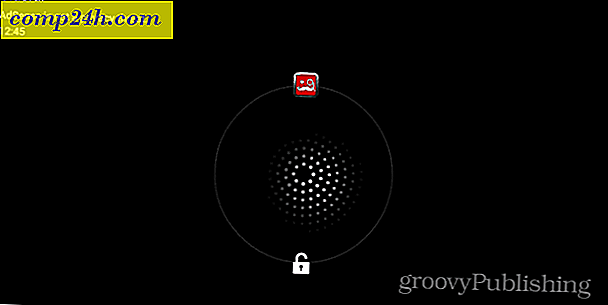Sådan kan du deaktivere og rydde Auto-Complete Cache i Outlook 2010
 Outlook 2010 Auto-Complete forslag / cache funktioner ligesom i Outlook 2007, og som før, viser vi dig, hvordan du deaktiverer den. Denne gang er det lidt anderledes; lettere at finde, men stadig vanskelig, hvis du ikke er hurtigere på, hvor Outlook 2010 flyttede alle indstillingerne for indstillinger. Heldigvis slog Microsoft ind på det nye Office Ribbon, så vores gamle ven Mr. File menu er tilbage!
Outlook 2010 Auto-Complete forslag / cache funktioner ligesom i Outlook 2007, og som før, viser vi dig, hvordan du deaktiverer den. Denne gang er det lidt anderledes; lettere at finde, men stadig vanskelig, hvis du ikke er hurtigere på, hvor Outlook 2010 flyttede alle indstillingerne for indstillinger. Heldigvis slog Microsoft ind på det nye Office Ribbon, så vores gamle ven Mr. File menu er tilbage!
Sådan deaktiveres Outlook 2010 Auto-Complete og Ryd Auto-Complete Cache
1. I Outlook 2010 skal du klikke på menuen Filer og vælge Valg .

2. I vinduet Outlook-indstillinger Klik på fanen Mail .

3. Rul ned omtrent halvvejs, indtil du ser Send meddelelser. Fjern markeringen i listen Brug autofuldførelse for at foreslå navne, når du indtaster feltet Til, Cc og Bcc .
Valgfrit trin: For at rydde listen Auto-Complete, skal du blot klikke på knappen Empty Auto Complete List . Det er rigtigt; Der er ingen .NK2-fil, du skal røre med, ligesom tilbage i Outlook 2003 / Outlook 2007-dage.

4. Du får vist et bekræftelsesvindue for at rydde listen Auto-Complete, Klik Ja .

Nu skal Outlook Auto-Complete være fuldstændigt deaktiveret, og enhver historie, der var på listen Auto-Complete, skal slettes fuldstændigt ( hvis du klikker på den klare automatiske komplette knap .) Opgaven er fuldført!
Tanker, spørgsmål? Drop en kommentar nedenfor! Eller send dit spørgsmål i vores Free Tech Support Forum i Microsoft Office Area.